Nastavení a správa oken aplikaceobslužné programy obecně umožňují uživateli přichytávat aktivní aplikace na požadovaných stranách obrazovky, aniž by skutečně šetřily drahocenný prostor na obrazovce. Jediným způsobem, jak ušetřit místo na obrazovce, je použít aplikaci, která dokáže odstranit zbytečné části oken, jako jsou posuvníky, panel nabídek atd. PWT (Python Windows Tiler) je Python založený Windows 7 obkladač, tj. Nástroj pro úpravu pracovního prostoru aplikací, který je stejně dobrý v úsporě místa na obrazovce odstraněním záhlaví aktivních aplikací.
PWT přichází bez jakéhokoli uživatelského rozhraní a nenabízí žádnémožnosti nastavení pro konfiguraci. Musíte mít stále na paměti kombinace klávesových zkratek souvisejících s úpravami oken, abyste mohli rychle ukládat a obnovovat rozložení oken, procházet dříve aktivními okny, přepínat mezi monitory, měnit zaměření na předchozí zobrazovací jednotku, aktivní okno aplikace a tak dále. Aplikaci lze také použít ke správě obkladů na monitor. Pokud máte nastavení pro více monitorů, může PWT být velmi užitečný pro rychlé ukládání oken na různých zobrazovacích jednotkách.
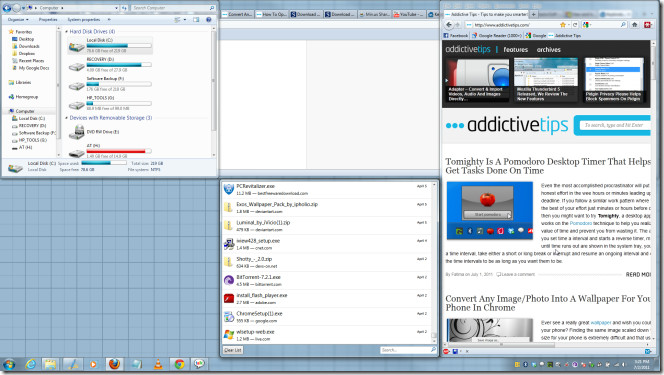
Při spuštění aplikace budepřeměňte všechna aktivní okna aplikace na dlaždice. Ikona na hlavním panelu znamená, že můžete použít poskytnuté kombinace klávesových zkratek. Následující seznam zobrazuje všechny podporované kombinace klávesových zkratek s příslušnými funkcemi.
ALT + H: zmenší šířku masterarea o 100 pixelů
ALT + L: zvětšete šířku masterarea o 100 pixelů
ALT + J: přesuňte zaostření do následujícího okna
ALT + K: přesune zaostření na předchozí okno
ALT + RETURN: posun fokusu na masterarea
ALT + SHIFT + J: přepne okno na další pozici
ALT + SHIFT + K: přepne okno do předchozí polohy
ALT + SHIFT + RETURN: přepne okno do masterarea
ALT + SHIFT + H: zmenšete velikost masterarea o 1
ALT + SHIFT + L: zvětšit velikost masterarea o 1
ALT + SHIFT + C: zavřete okno, na které je aktuálně zaostřeno
ALT + SHIFT + D: přepíná dekorace v okně, které je aktuálně zaostřeno
ALT + SHIFT + DELETE: ukončení aplikace
ALT + 1..9: přepnutí na obkladač 1..9 (chování podobné pracovnímu prostoru)
ALT + SHIFT + 1..9: poslat okno obkladači 1..9
ALT + I: přepnutí na další monitor
ALT + U: přepnutí na předchozí monitor
ALT + SHIFT + I: přepnutí zaostřeného okna na další monitor
ALT + SHIFT + U: přepnutí zaostřeného okna na předchozí monitor
ALT + MEZERNÍK: přepnutí aktuálního rozvržení obkladů
Je vhodné vyzkoušet všechny klávesové zkratkykombinace, aby zjistili, jak tyto funkce skutečně vykonávají. Například odebere část záhlaví okna aplikace, které spouštíte, což může zahrnovat, záhlaví, minimalizovat, obnovit, zavřít tlačítka, panel nabídek, atd. Vždy můžete použít kombinaci Alt + Shift + D pro návrat skrytých část okna.
Jedná se o open source aplikaci, která funguje ve všech verzích Windows.
Stáhněte si PWT













Komentáře